
小型ITXケースのLian LiのPC-Q21B(Mini-itxケース)で、自作Windowsパソコンを組みます。
なぜ、Mini-itxで自作PCを作るのか

USBポートにwi-fiアンテナを取り付けのことで、見た目が汚くなるのが嫌だと思ってました。写真の自作ケースでは内蔵PCIeスロットにWi-fiカードを刺せば問題が解決しますが・・・

机の裏側で垂れ下がるUSBハブやケーブル類。
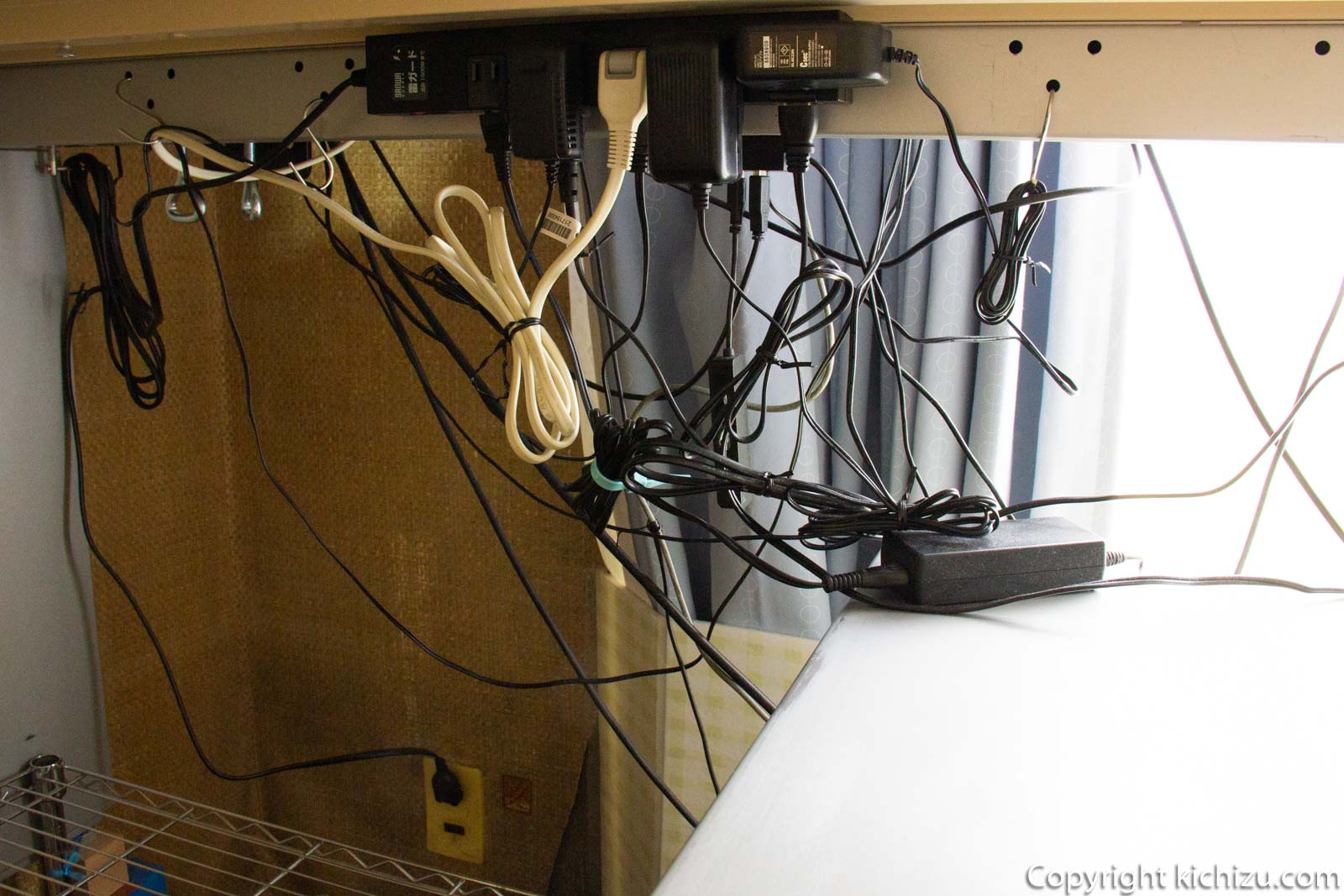
同じく机の上で垂れ下がる、電源パソコンケーブル類。このような状態が嫌というのと、コンパクトな家へ引っ越しをするため、小さいパソコンにしたいと思いMini-ITXケースで自作を考えました。
ATXとMini ITX ケースの大きさの違い

今まで使っていたATXケースと今回購入したMini ITXのケースの比較。高さでは半分まで行きませんが、6割程度で収まっています。また、横幅も若干短く細く感じます。

横向きで、ATXとMini ITXのケースを比較した様子。横から見ると圧倒的にMini ITX ケースの方が小さく・コンパクトです。
Mini ITXケースPC-Q21Bのチェック

横側のケースパネルを外した様子。電源スイッチ・ランプ類ケーブル、前面のUSB 3.0コネクタ用ケーブルが見える。
下面にある金属は2.5インチのストレージ(HDD・SSD)を取り付けるためのもの。

左右のケースパネルの取り付けはホック式になっており、ドライバーなどの工具が無くても、簡単に取り外すことができます。

ケースの横面の様子。この板にマザーボードを取り付けます。

ケース上部にあるストレージを収納するマウンター(銀色の金具)。
ケースに光学ドライブを取り付ける

先程のストレージマウントを取り外し、スロットインタイプのブルーレイドライブを取り付けます。

光学ストレージドライブを取り付けるネジ。とても小さいです。

マウンターにブルーレイドライブを取り付ける。が・・・斜めになっている。

当然、ネジ穴も合わない・・・。
どうもスリムドライブ(Slim Line)には厚さに種類があるようで、「12.7mm/9.5mm/7.0mm」と3種類に分かれています。
今回、購入した「パイオニアのブルーレイドライブ BDR-US01FAN」は厚みが9.5mmなんですが、どうやらケースのマウンターは12.7mmのドライブしか取り付けられないようです。
念のため、9.5mm→12.7mmに変換できるスリムドライブ用マウンターを検索してみましたが、ありませんでした。
Slim Line SATAコネクタってなに?

このブルーレイドライブ。よく見るとシリアルATAコネクタが普段のものよりも小さく見えます。

SATAコネクタを刺そうとすると、このような感じになります。

上が2.5インチ HDDのSATAコネクタ。下がスリムドライブのSATA コネクタ。明らかに小さいです。

で、慌てアマゾンで「Slimline SATA電源変換 セットコネクタ 」を購入。

このような形で、通常のSATAと電源ケーブルからスリムラインSATAコネクタに変換されています。
ケースに電源を取り付ける仮組を行う

Mini-itxケース(PC-Q21B)に電源(SST-ST30SF V2)
を取り付けます。

ケースのマザーボード固定板に、マザーボードをネジ止めして固定します。

電源ケーブル、電源スイッチ、Power・アクセスランプケーブル類を繋げで、動作確認を行います。しっかり動き問題がなければ、組み立てていきます。
本組み立てを行い完成させる

マザーボードをMini ITXのケースに収めていきます。

マザーボードについている後ろのコネクタと、シールド部分がなかなか噛み合わずに苦労しました。

シールドとのかみ合わせを何度も行い格闘すること5分。やっと完成しました。そして、Wi-fiとBluetooth アンテナを取り付けます。

ケース前面に付いているUSB 3.0コネクタとマザーボードの部分。強めにUSBケーブルを押し込みなんとか接触を回避しています。

これで一応完成しました。先程のブルーレイドライブの問題があり、上部の光学マウントは外してあります。
記憶装置がマザーボードに直接取り付けられるM.2を使っているため、内部はすごくシンプルになっています。
それでは早速電源コードとモニターを繋げて、Windowsを起動します。

このような感じでパソコン環境が整いました。

スタンディングデスクのブロック部分のデッドスペースに置いていた自作PCは机の上に移動したため、空きができました。



































